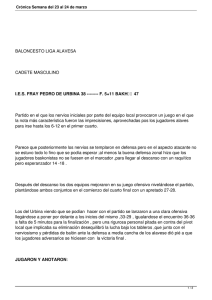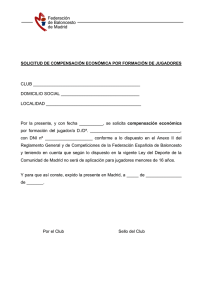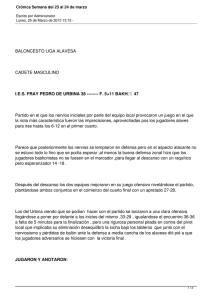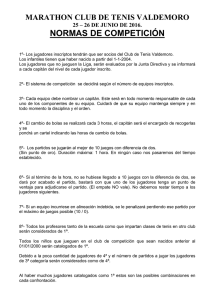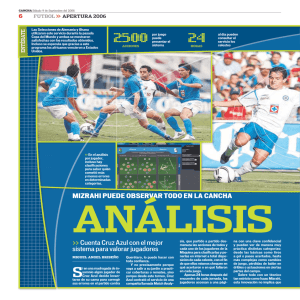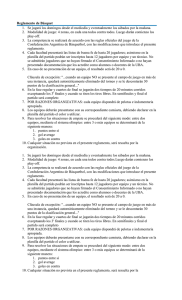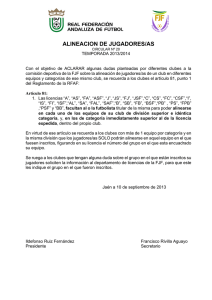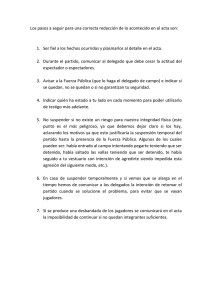Descargar el archivo adjunto a esta nota
Anuncio
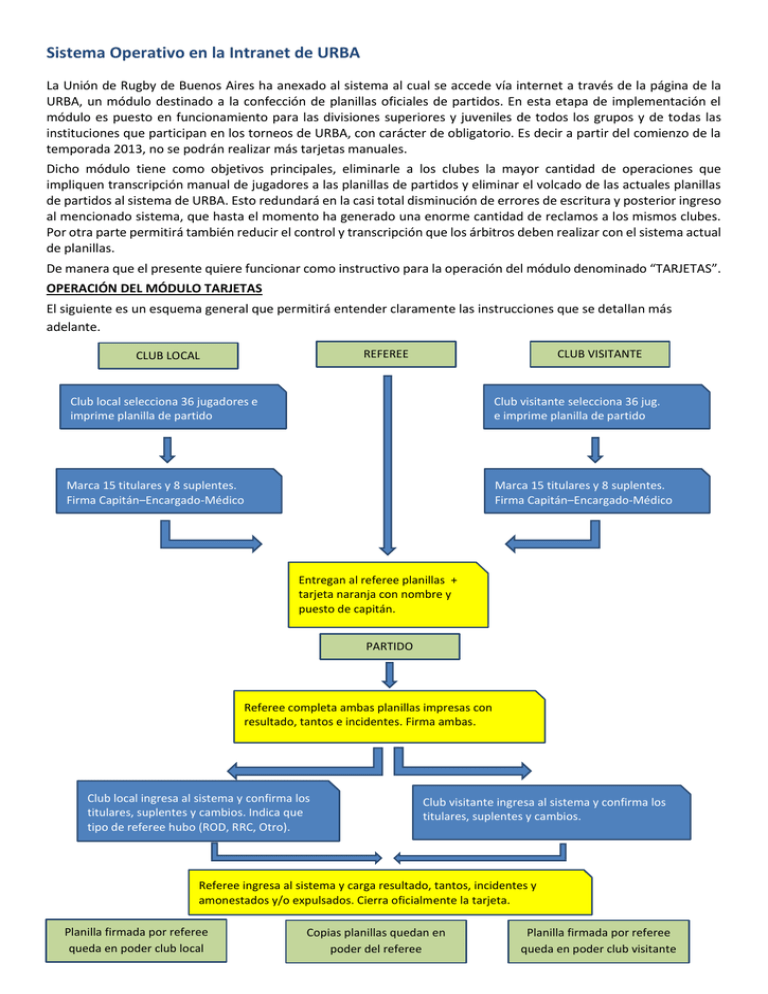
Sistema Operativo en la Intranet de URBA La Unión de Rugby de Buenos Aires ha anexado al sistema al cual se accede vía internet a través de la página de la URBA, un módulo destinado a la confección de planillas oficiales de partidos. En esta etapa de implementación el módulo es puesto en funcionamiento para las divisiones superiores y juveniles de todos los grupos y de todas las instituciones que participan en los torneos de URBA, con carácter de obligatorio. Es decir a partir del comienzo de la temporada 2013, no se podrán realizar más tarjetas manuales. Dicho módulo tiene como objetivos principales, eliminarle a los clubes la mayor cantidad de operaciones que impliquen transcripción manual de jugadores a las planillas de partidos y eliminar el volcado de las actuales planillas de partidos al sistema de URBA. Esto redundará en la casi total disminución de errores de escritura y posterior ingreso al mencionado sistema, que hasta el momento ha generado una enorme cantidad de reclamos a los mismos clubes. Por otra parte permitirá también reducir el control y transcripción que los árbitros deben realizar con el sistema actual de planillas. De manera que el presente quiere funcionar como instructivo para la operación del módulo denominado “TARJETAS”. OPERACIÓN DEL MÓDULO TARJETAS El siguiente es un esquema general que permitirá entender claramente las instrucciones que se detallan más adelante. REFEREE CLUB LOCAL CLUB VISITANTE Club local selecciona 36 jugadores e imprime planilla de partido Club visitante selecciona 36 jug. e imprime planilla de partido Marca 15 titulares y 8 suplentes. Firma Capitán–Encargado-Médico Marca 15 titulares y 8 suplentes. Firma Capitán–Encargado-Médico Entregan al referee planillas + tarjeta naranja con nombre y puesto de capitán. PARTIDO Referee completa ambas planillas impresas con resultado, tantos e incidentes. Firma ambas. Club local ingresa al sistema y confirma los titulares, suplentes y cambios. Indica que tipo de referee hubo (ROD, RRC, Otro). Club visitante ingresa al sistema y confirma los titulares, suplentes y cambios. Referee ingresa al sistema y carga resultado, tantos, incidentes y amonestados y/o expulsados. Cierra oficialmente la tarjeta. Planilla firmada por referee queda en poder club local Copias planillas quedan en poder del referee Planilla firmada por referee queda en poder club visitante INSTRUCCIONES PARA CLUBES El ingreso al sistema se realiza de la misma forma que el módulo ya implementado de fichajes. Tanto para los clubes como para otras instituciones (Empresas y Universidades). Una vez ingresado al Sistema de Gestión Clubes, todos los integrantes de instituciones de URBA se encontrarán en una nueva página que les permitirá operar el módulo TARJETAS: Las instituciones para ingresar al sistema deberán primero seleccionar el tipo de entidad (Club-Empresa-Universidad), luego seleccionar el nombre de usuario (Nombre del Club o Institución) y la clave de ingreso. Ambas opciones a seleccionar aparecerán en tablas desplegables, de manera que solo se necesita seleccionar esa opción e ingresar la clave de acceso. Para las instituciones la clave de acceso es la misma que utilizan actualmente. A partir de allí se podrá operar el sistema plenamente. Una vez ingresado al sistema, el menú muestra una serie de solapas que pueden ser operadas y que están todas conectadas On line con la base de datos de la URBA. La solapa objeto de este manual es TARJETAS. No obstante debemos aclarar lo siguiente: Como el sistema de tarjetas de partidos on line será operado por distintos integrantes de la institución y previendo las condiciones de seguridad de los clubes en cuanto a la base de datos de los jugadores fichados se ha incorporado una contraseña adicional para el ingreso a la solapa fichajes. Si el operador desea ingresar a la solapa “Fichajes” para operar esta opción, deberá ingresar una clave adicional que sólo manejará el operador responsable de esa función en cada club. Lo mismo para la solapa “Entrenadores y Trials”. Volvamos entonces al objeto de este instructivo: Tarjetas de partidos On line Al seleccionar la solapa Tarjetas se desplegará el siguiente menú: Comenzaremos entonces por el menú “CARGA NUEVA TARJETA” que es el que debe operarse primero en este procedimiento. Al hacer click, la pantalla ofrece las opciones para seleccionar la división de la cual se quiere realizar la planilla de partido. Una vez seleccionada la división aparecen automáticamente las tablas para seleccionar grupo, zona y fixture del equipo en cuestión. Al seleccionar estas opciones el operador tendrá que seleccionar el partido que disputará el fin de semana siguiente. Una vez realizadas estas operaciones se desplegará una pantalla donde, en el lado izquierdo se mostrarán los jugadores habilitados para disputar el próximo partido. Se considera jugadores habilitados a todos aquellos que están fichados en la base de datos de la URBA para esa división, más los jugadores de la división anterior en edad y que están permitidos ser incluidos en una división superior a la que pertenecen. Ese listado mostrará todos los jugadores, pero aquellos que tengan sanciones ya sea por inhabilitación debido a tarjetas amarillas o sanciones aplicadas por la comisión de disciplina, no se les permitirá ser incluidos en la tarjeta. En el lado derecho se habilitan 36 espacios para que el operador o entrenador de dicha división seleccione esa cantidad de jugadores (máxima), que estima podrán disputar el partido correspondiente. La selección de los jugadores se realiza solamente haciendo click en el nombre correspondiente a cada jugador de la lista. El sistema indica cual ha sido el último jugador seleccionado y además permite realizar modificaciones a esa selección, antes, obviamente, de grabar la planilla de partido. Arriba de la lista de jugadores, figura la casilla de “Entrenador”, en la cual aparecen todos los entrenadores que estén fichados por el club hasta el momento (Ver instructivo de fichaje de entrenadores). Le recordamos que para realizar tareas como Entrenador responsable deberá haber realizado previamente la capacitación Rugby Ready de World Rugby ex IRB. (Ver Circulares 28/2013 y 04/2015). En caso de que el entrenador responsable del equipo haya realizado esta capacitación y no haya sido dado de alta por su Club en el Sistema de Gestión deberá utilizar la opción de “Entrenador NO REGISTRADO” (Esta opción solo podrá usarse en una oportunidad si el entrenador no es dado de alta por su club.) Para firmar una nueva tarjeta deberá estar ingresado en el Sistema de Gestión – Fichaje de Entrenadores. Atención: En la medida en que no se ingresen jugadores aparecerá siempre un botón denominado “No presenta equipo”. Este botón debe apretarse si un club no presentara el equipo a disputar el partido seleccionado. De la misma forma si se seleccionaran menos de doce jugadores, aparecerá un botón “Faltan jugadores para confirmar” Al apretar este botón con menos de 12 jugadores confirmados el sistema pre grabará la tarjeta, pero se deberá completar la misma, antes de disputar el partido. Debe destacarse que, al ingresar el partido seleccionado aparecerá en pantalla un botón denominado “Cargar jugadores tarjeta anterior” Si es la primera vez que realiza la tarjeta el espacio destinado a incluir los jugadores aparecerá vacío y deberán colocarse los jugadores correspondientes. Si en cambio ya se hizo una tarjeta anterior, cuando se apriete este botón, el sistema mostrará automáticamente el listado de jugadores de la tarjeta anterior, de manera que el responsable solo deberá verificar que los jugadores incluidos sean los mismos y eventualmente realizar los cambios necesarios, que siempre serán menores a llenar la planilla nuevamente. El orden en que son colocados los jugadores en esta planilla, puede variar según prefiera el club que está operando el sistema. Pueden clickearse los jugadores según aparecen en el listado de la izquierda (por orden alfabético), o bien coincidir el N° de orden con el puesto que éstos ocupan. Recomendamos utilizar este segundo criterio para los 15 jugadores titulares. Si llegara a cometerse algún error en la inclusión de un jugador en la pre-tarjeta, o bien se quisiera cambiar alguno o varios que ya vienen de una planilla anterior, esto se puede modificar de la siguiente manera: Supongamos que el error se produjo en el jugador “DIGON Lucas Nº 9” que no debía ser incluido: Entonces clickear en el número correspondiente del jugador de la columna “Orden” y se desplegará una pantalla con dos opciones. La primera es para cambiar el jugador seleccionado por otro que este dentro de la pre-tarjeta, por ej. Nº9 Digon por Nº23 Arevalo. La segunda opción es para reemplazarlo por un jugador dentro de la lista general, fuera de la pre-tarjeta. Atención: En esta pretarjeta los clubes tienen la posibilidad de incluir hasta 36 jugadores que podrán disputar el partido. Los árbitros no permitirán ninguna modificación manual a ese listado de 36 jugadores ya impreso. Es decir no se aceptará una propuesta como la que sigue: …“me equivoqué al poner a Gonzalez en el listado, lo tacho y agrego a mano a López”. Esta situación es imposible de realizar pues la pre-tarjeta ya está grabada en el sistema y éste no aceptará ninguna modificación posterior; por lo tanto los 23 jugadores que disputarán el partido deben estar entre los 36 que se incluyeron en la planilla pre-partido. Una vez completado el proceso de selección el operador debe grabar la planilla de partido. Existen dos instancias de grabación de estas planillas. Una primera instancia “Pre Confirmar Tarjeta” que deja grabada la planilla y que puede ser modificada antes de disputar el partido. Si se desea modificarla por algún inconveniente de último momento, se deberá entrar nuevamente a la opción “Carga nueva tarjeta” y seleccionar el mismo partido que se pre-grabó. Una segunda opción que graba definitivamente la planilla y la imprime para disputar el partido. Esta segunda opción es la definitiva y ya no es posible modificar la lista de jugadores que disputarán ese partido. Una vez grabada el sistema automáticamente genera dos copias de dicha planilla que deben ser impresas y entregadas al árbitro designado para dirigir ese partido. Una vez generada e impresa la planilla el sistema vuelve automáticamente a la opción para crear una nueva planilla. La planilla para el partido se muestra a continuación: (Como verán, elegimos un entrenador al momento de crear la pre-tarjeta, y sale directamente impreso sobre las dos planillas que tenemos que presentarle al referee antes del partido) Esta planilla que genera el sistema, debe imprimirse (automáticamente salen dos copias), y debe entregarse al árbitro antes de comenzar el partido, con los datos que a continuación se detallan totalmente completos: A. En la columna “Puesto” el manager de cada división del club deberá colocar manualmente el puesto que ocupa cada Jugador. B. En la columna “N° Cam.” El N° de camiseta de cada jugador que disputará el partido tanto de titulares como de los suplentes. Se recuerda a los clubes que deben cumplir obligatoriamente con el reglamento de competencias en el sentido que no puede haber números repetidos de camisetas entre los titulares y suplentes disputando el partido en el mismo momento, bajo ningún concepto. C. En la columna “1°L”, deberán identificar con una tilde o cruz los jugadores tanto titulares como suplentes aptos para desempeñarse como primeras líneas. D. Firma y aclaración del capitán y Firma del encargado de equipo. E. Firma, Aclaración y N° de matrícula del médico responsable. Será obligación de ambos equipos que disputarán el partido entregar la planilla al árbitro con todos estos datos completados antes de iniciarse el partido. Asimismo se suministrará al árbitro la nueva tarjeta naranja, llenando cada equipo manualmente, solo el apellido y puesto del capitán del equipo. ATENCIÓN: Si fuera necesario imprimir nuevamente una pre tarjeta ya grabada, por algún inconveniente que se produzca, la misma puede ser consultada y re impresa en la opción “Consulta y Reimpresión”. 8 José José José 9 José José José Atención: Los referees no comenzarán el partido si no se les entrega tanto las pre-tarjetas como la tarjeta naranja debidamente completada. No se aceptaran menciones tales como: “Empezá el partido, que después te lleno la tarjeta” Luego de finalizado el partido el árbitro volcará en las copias que se imprimieron los tantos de cada club, el registro de amonestados y/o expulsados, incidentes producidos si los hubiera, resultado del partido, los cambios realizados y las firmará (a ambos clubes). 16 21 X X 1 2 7 19 17 12 18 18 TC P P T 7 3 3 5 X retgbxUH KNX GOLF JUAN El jugador N° 12 salió lesionado con esguince de tobillo severo 18 Cada club se quedará en su poder con la copia que le corresponde (queda en poder de cada club como comprobante del partido) y ambos (local y visitante) deberán ingresar nuevamente al sistema de gestión de clubes teniendo como plazo máximo hasta el lunes a las 19hs. para confirmar la planilla, y en caso de los partidos jugados los días domingo, el plazo se extiende al día martes a las 19hs. Se comunica a los clubes que la carga y confirmación online de la tarjeta de partido una vez finalizado el mismo, es ahora condición obligatoria para poder crear la pre-tarjeta del próximo partido de la división en cuestión. Haciendo hincapié en el hecho que los referees de los partidos no podrán cerrar oficialmente las tarjetas hasta tanto ambos clubes (local y visitante) hayan confirmado sus respectivas tarjetas. En caso de que el partido esté postergado, avisar con nota oficial a Competencias URBA el motivo y la persona encargada del sistema lo habilitará para poder crear la pre-tarjeta del fin de semana próximo. De no cumplirse con la normativa se aplicarán las sanciones previstas en el reglamento de competencias. A continuación les mostramos una imagen para dar ejemplo: Como verán, elegimos cargar la tarjeta de la fecha N°2 sin haber confirmado la tarjeta de la fecha N°1 y el sistema no autorizó la acción (“Registra tarjetas pendientes de cierre a la fecha. No podrá continuar con la carga”). CONFIRMACIÓN DE LA TARJETA DE PARTIDO Para confirmar la tarjeta de partido se deberá ingresar a la opción “Confirmar Tarjeta”. Los dos clubes deberán indicar los jugadores que ingresaron a disputar el partido, colocando el puesto, número de camiseta que utilizó y los jugadores que ingresaron en reemplazo de los titulares. Finalmente solo el club local indicará si el árbitro era oficial, residente u otra persona que ofició de referee. Hecho esto, se deberá grabar la confirmación de la tarjeta de partido. No olvidar que los datos a ingresar en esa confirmación deben replicar exactamente los que cada club tiene en la pre tarjeta impresa y firmada por el árbitro. Hasta aquí llega el procedimiento que en la mayoría de los casos deben realizar los clubes. Repasando este procedimiento: en primer lugar ingresar al sistema la pre tarjeta que se imprime, luego completarla manualmente antes de entregarla al árbitro junto a la tarjeta naranja para referear. Por último ingresar nuevamente al sistema y confirmar los jugadores titulares y suplentes indicando los cambios realizados. Asimismo marcar que tipo de referee dirigió el partido. A partir de ese momento el cierre oficial de la tarjeta de partido es responsabilidad del árbitro que dirigió el partido, quien deberá confirmar el resultado, los tantos de cada equipo y los incidentes que se hubieran producido. Cuando ambos clubes confirmen su tarjeta el sistema le enviará un mail al árbitro indicando que puede cerrar la tarjeta del partido. Es importante destacar que se realizará un seguimiento estricto en cuanto a las confirmaciones de las tarjetas y eventuales cierres definitivos por parte de los clubes para que lo hagan en los plazos establecidos. De no cumplirse con la normativa se aplicarán las sanciones previstas en el reglamento de competencias. De la misma forma que se controlará a los árbitros para que cierren definitivamente las tarjetas según la normativa vigente (24 hs. luego de confirmada por los clubes). ATENCIÓN: Como única excepción si quien dirigió el partido no es un referee oficial designado (un Referee Residente, una persona culaquiera o un referee oficial no designado), el club local es el responsable del cierre oficial de la tarjeta de partido. Al confirmar la tarjeta el club local debe marcar si el referee ha sido: Oficial Designado o Referee Residente o Cualquier otra persona (incluyendo un referee oficial no designado). Al marcar cualquiera de las dos opciones menos la de Referee Oficial Designado el sistema habilitará al club a cerrar dicha tarjeta. Para ello debe ingresar a la opción “CERRAR TARJETA”, indicar la división, grupo y zona y le aparecerá en pantalla la siguiente tarjeta del partido: Para proceder al cierre oficial de dicha tarjeta se deberán ingresar los siguientes datos: 1. 2. 3. 4. 5. Score de cada club (El sistema coloca automáticamente los puntos y el resultado final) Cancha en la que se disputó el partido. Nombre de referee y DNI. Jugadores con Tarjeta Amarilla y/o Roja Las observaciones que se consideren aptas para informar. Finalmente y a modo orientativo, mencionemos que si algún club quiere consultar una tarjeta confirmada recientemente, debe ingresar nuevamente a “Confirmar Tarjeta” y allí seleccionar la tarjeta recién confirmada y el sistema la mostrará tal cual se grabó pero sin posibilidades de modificarla. La opción “Consultar Tarjetas Cerradas” muestra solamente tarjetas anteriores ya cerradas oficialmente por los referees oficiales designados, o cerradas por los clubes locales en caso de haber sido partidos arbitrados por referees Residentes u otra persona. Para terminar con este instructivo en la sección tarjetas queda la última opción denominada “Amistosos”. En esta opción los clubes deberán crear los partidos amistosos que hayan combinado con otros clubes, a los efectos de poder realizar luego las tarjetas online de esos partidos. El procedimiento para realizar los partidos amistosos es el siguiente: El o los partidos amistosos los debe generar en el sistema el club que hará las veces de local, pues estos partidos no forman parte de los fixtures oficiales. De manera que el club local cuando ingrese se encontrará con la siguiente pantalla: A partir de esta pantalla el club local deberá seleccionar el club (visitante) con el cual se jugará el partido o los partidos. Se pueden clicklear en forma simultánea divisiones juveniles y divisiones superiores si todas ellas juegan con el mismo club rival. Inclusive si se diera el hecho que el equipo superior del club local jugara con la intermedia del visitante o cualquier otra combinación, esto puede realizarse, ya que el sistema lo permite. Se deberá ingresar también la fecha de disputa de los partidos. Si la fecha de disputa de los equipos superiores fuera diferente a la fecha de los partidos de juveniles, estos partidos deben generarse por separado. Por último clickear en el botón generar partido. Una vez realizado este procedimiento las veces necesarias para crear los partidos amistosos que se planificaron, ambos clubes que los disputarán estarán en condiciones de generar las tarjetas de dichos partidos. Para realizar las tarjetas de esos amistosos el procedimiento es similar al descripto más arriba (Carga nueva tarjeta), con la sola diferencia que estos partidos figuraran como grupo AM y zona AMISTOSOS. Tener presente que si un equipo superior juega contra un equipo de intermedia de otro club, el club que juega con la superior debe realizar la tarjeta seleccionando la división SUPERIOR y el otro club debe hacer la tarjeta seleccionando división INTERMEDIA. El sistema prevé que una vez creados los partidos amistosos, se le envíe un mail a la URBA solicitándole designación de referees para esos partidos. Sólo restará confirmar vía mail con la URBA, si se designaron los árbitros y para cuales partidos. URBA MARZO 2015